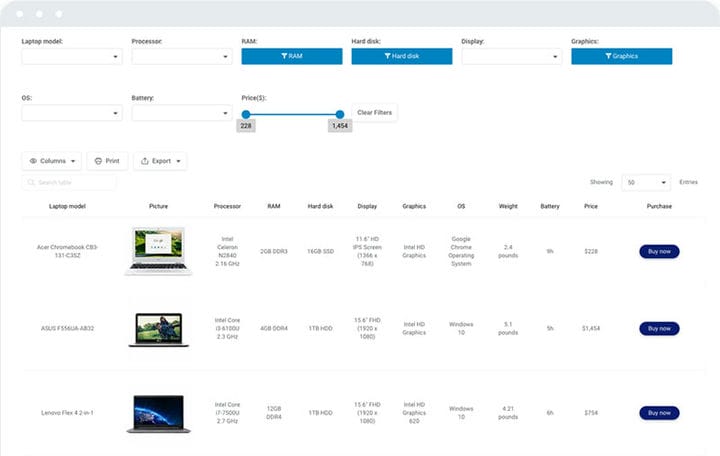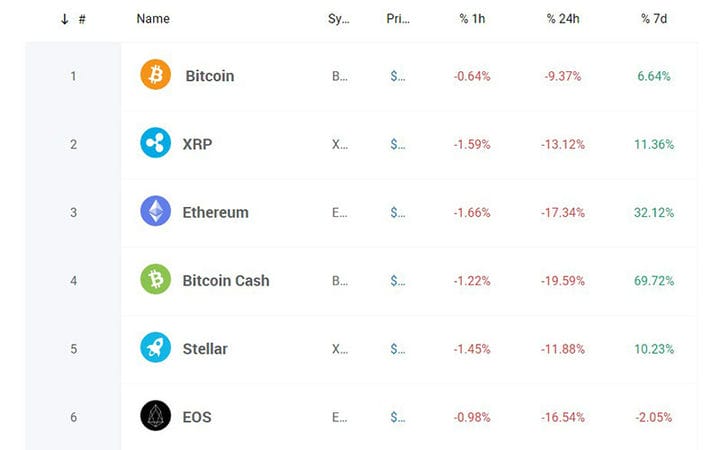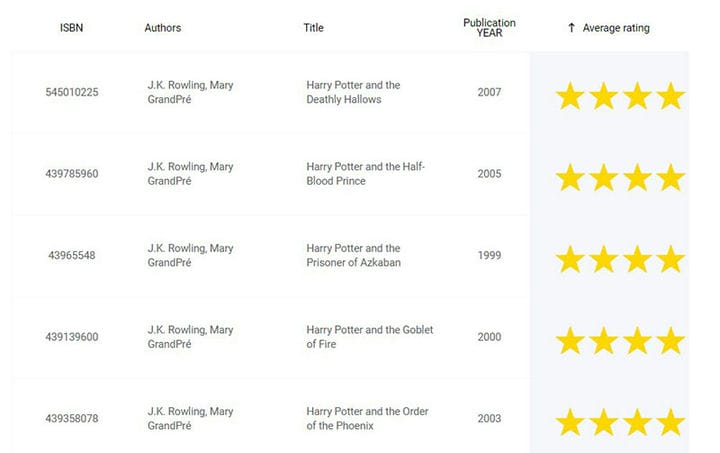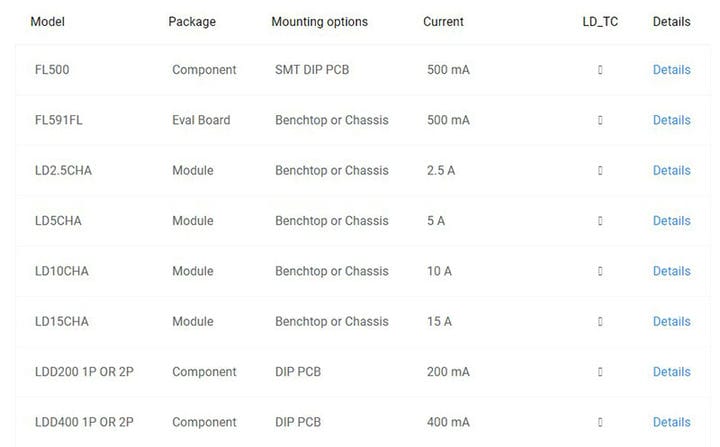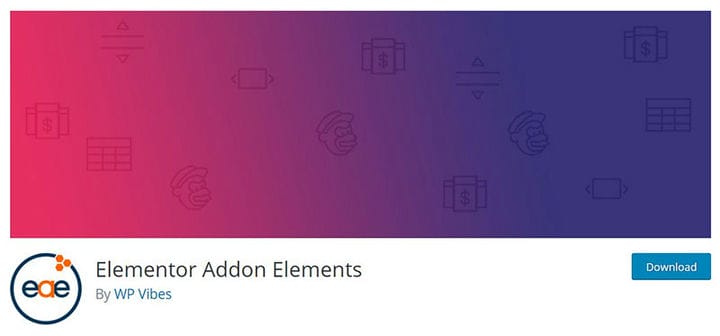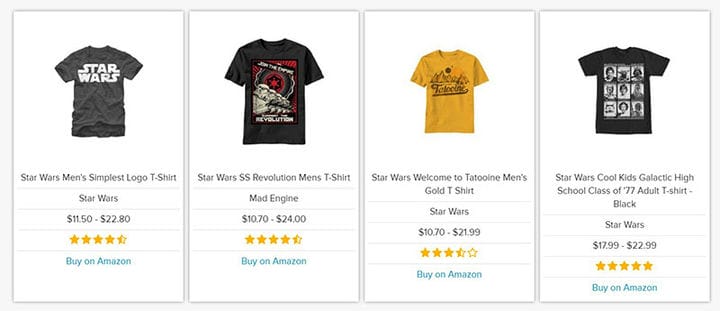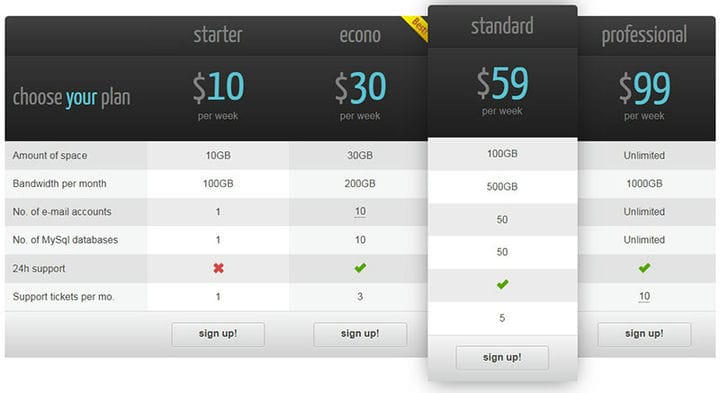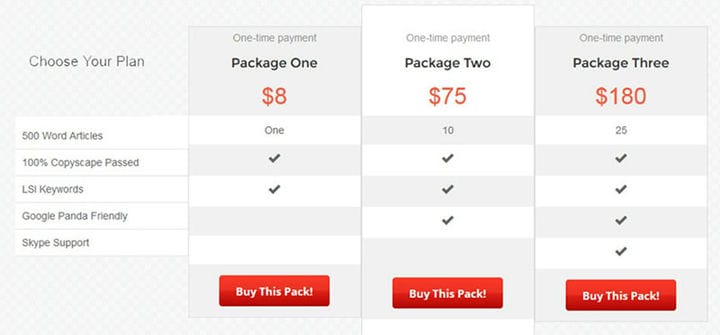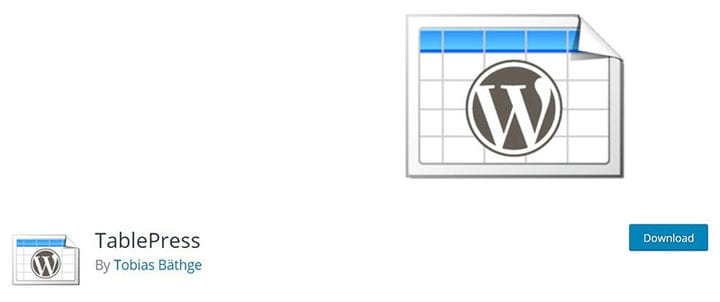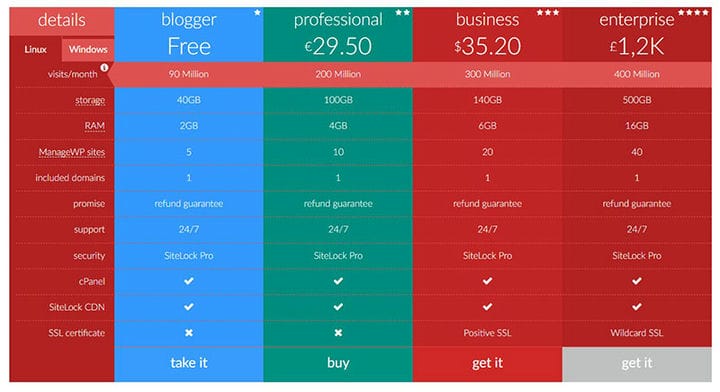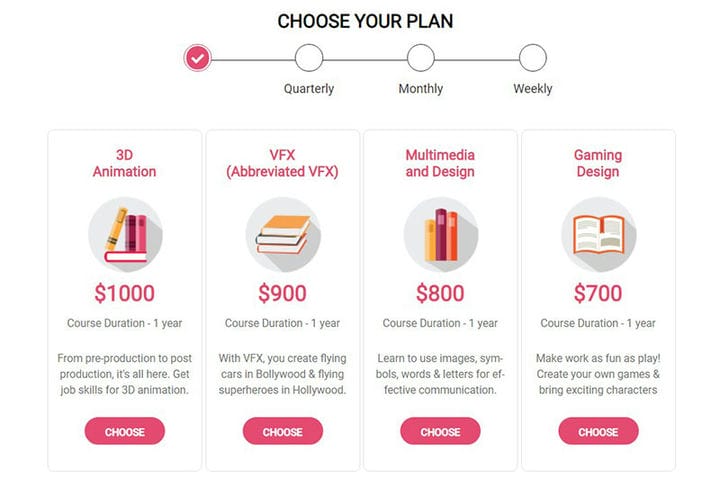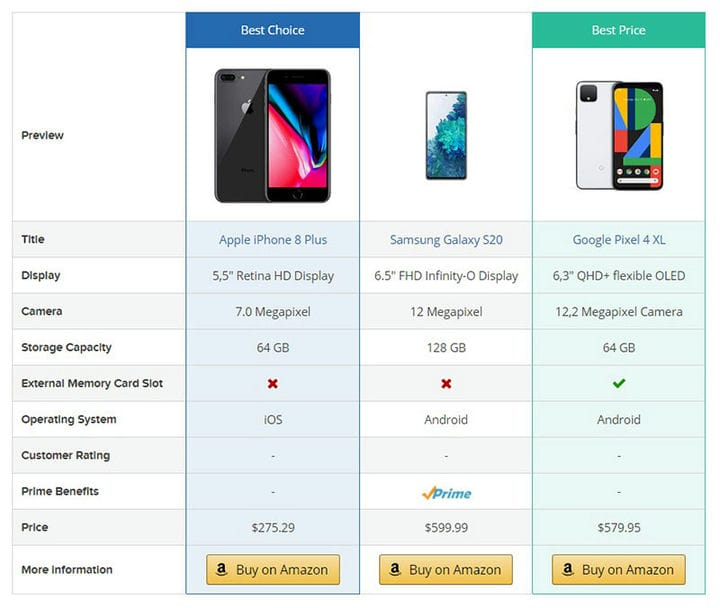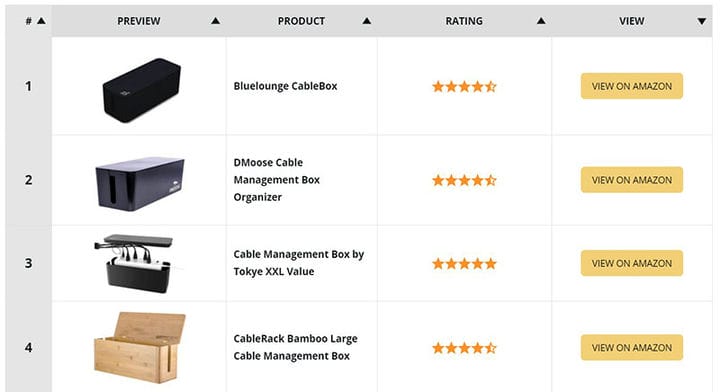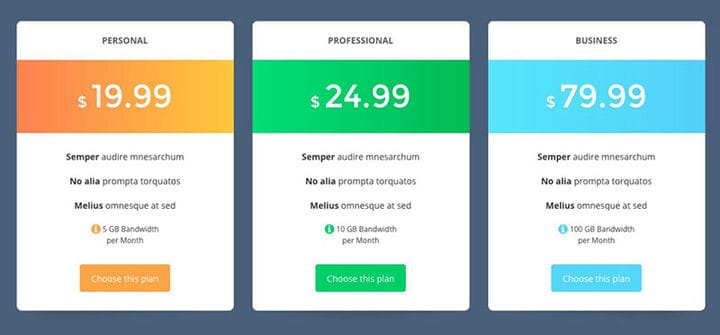Les lecteurs de sites Web voudront peut-être comparer deux produits ou plus avant d’acheter. Cela fait d’un tableau de comparaison un élément crucial d’un site Web.
Cela peut aider à attirer plus de clients potentiels. Il est également essentiel pour les projets SaaS et les pages de démarrage.
Cela est particulièrement vrai si plusieurs packages sont disponibles pour les clients. Avoir un tableau visuel pour comparer un produit ou service avec un autre peut conduire à plus d’achats.
L’utilisation et la mise en place d’un tableau de comparaison prend un peu de temps. Assurez-vous qu’il est attrayant et qu’il montre quels autres produits ou services sont disponibles.
Être créatif est essentiel pour générer plus de trafic et de clients potentiels.
Il existe deux façons d’intégrer un tableau de comparaison sur une page Web. La première consiste à utiliser HTML ou à écrire du code, la seconde consiste à utiliser un plugin de tableau de comparaison.
Cet article examinera de plus près la deuxième option, en utilisant un plugin de tableau de comparaison.
Même s’il existe de nombreux plugins différents disponibles, cela ne signifie pas que tout ira bien. Veuillez noter que chaque plugin a son but.
Chaque site Web a un créneau différent et une conception d’arrière-plan différente. Cela étant, il est nécessaire de trouver le bon tableau comparatif pour chaque site Web.
Plugins de tableau de comparaison WordPress
wpDataTables
Tableau de comparaison créé avec wpDataTables
wpDataTables est le plugin de table WordPress #1. Il permet aux propriétaires de sites de créer des tableaux réactifs, entre autres types de tableaux et de graphiques.
Et c’est très simple de créer un tableau :
- Vous fournissez les données du tableau
- Configurez-le et personnalisez-le
- Publiez-le dans un article ou une page
Ce plug-in de tableau vous permet d’importer de manière transparente des données à partir d’un large éventail de sources, notamment Google Sheets et Excel, ainsi que des fichiers CSV, XML et JSON.
De plus, ce plugin de tableau WordPress comprend un certain nombre d’autres fonctionnalités utiles communes que l’on trouve fréquemment dans les applications de tableur.
Quelques-unes des fonctionnalités avancées incluent :
- Conception réactive
- Mise en forme conditionnelle
- Personnaliser les tableaux
- Tri
- Filtrage avancé
- Prise en charge de plusieurs connexions de moteur de base de données
- Faire des requêtes SQL dynamiques avec des espaces réservés
- Pré-filtrage des tables via URL
- Calcul des totaux pour les colonnes
- Disposition du tableau, retour à la ligne
- Défilement
- Regroupement de lignes
- Outils d’exportation de tableau
- Intégration de Visual Composer
- Intégration Elementor
- Intégration de Gutenberg
La liste des fonctionnalités de wpDataTables est insensée. Vous devriez consulter la page des fonctionnalités du plugin de table.
Et voici quelques-uns des tableaux interactifs que vous pouvez créer avec
Vous devez jeter un œil à certains des autres tableaux de la section vitrine.
Tableaux statistiques avec graphiques
wpDataTables est utilisé pour générer une représentation graphique des données statistiques sous forme de graphiques.
Tableau de classement des crypto-monnaies
Dans cet exemple, les crypto-monnaies sont classées dans une table à l’aide de wpDataTables. Vous pouvez ajouter ce type de table de chiffrement à votre site avec quelques ajustements.
Rapports financiers
Le plugin est utilisé pour créer un tableau qui affiche les données financières par pays. Évidemment, il peut être adapté à la présentation de différents types de données financières.
Catalogue de livres
Ce style de tableau fonctionne bien pour un site affilié ou une librairie en ligne.
Fonds communs de placement
wpDataTables peut créer une liste de fonds communs de placement, triés par performance.
Catalogue de pilotes
wpDataTables est utilisé pour afficher la configuration du pilote.
Oh, et après tous ces exemples de tableaux que vous avez vus, il convient de mentionner que vous pouvez également convertir les données de vos tableaux en graphiques interactifs.
Pour vos graphiques, vous pouvez utiliser le moteur de rendu Google Charts, si c’est celui auquel vous êtes habitué. Cependant, vous pouvez également utiliser d’autres types de graphiques comme la bibliothèque Highcharts ou Chart.js.
Si cela ne vous a pas convaincu d’essayer wpDataTables, vous pouvez consulter les autres plugins de table WordPress à partir de cet article.
Tableau de tarification réactif
L’utilisation de ce plugin est simple. Il est livré avec un onglet "Pricing Tables" dans le panneau d’administration.
Cela permet aux utilisateurs de placer le tableau des prix n’importe où sur leur site Web. Les options de couleur permettent aux utilisateurs de personnaliser le tableau en fonction de leurs préférences.
Placez-le dans une section de la barre latérale à l’aide d’un shortcode. De plus, c’est gratuit, donc ça vaut le coup d’essayer.
Il s’intègre naturellement dans le tableau de bord WordPress. Cela l’aide à ressembler à une partie du site Web plutôt qu’à un module complémentaire tiers.
L’ajout de prix et d’autres détails au tableau est simple avec les codes abrégés. Son interface utilisateur engage les visiteurs et les clients potentiels.
Eléments complémentaires Elementor
Ce plugin a une édition par glisser-déposer. Il existe un vaste ensemble de widgets parmi lesquels choisir lors de l’ajout de textes et de blocs au tableau de comparaison.
Les éléments complémentaires Elementor offrent plus d’options pour personnaliser les pages Web.
Avec le nouveau widget d’Elementor, il est désormais possible d’ajouter et de personnaliser un tableau de comparaison WordPress. Les utilisateurs peuvent choisir à tout moment différents types de widgets ou de tableaux d’Elementor.
Pour enregistrer le tableau de comparaison en tant que modèle de page, il est préférable d’utiliser Elementor Blocks for Gutenberg.
Utilisez le post fait avec le bloc par défaut ou Gutenberg en insérant le tableau de comparaison. Cela signifie donc que vous avez la possibilité de ne pas utiliser l’intégralité d’Elementor dans toutes les pages Web.
Tableau des prix par Supsystic
Il s’agit d’un tableau de prix avec un fond coloré. Il est personnalisable en fonction des préférences de l’utilisateur ou du thème du site Web.
Des compétences en programmation ne sont pas nécessaires pour utiliser ce plugin. Les fonctionnalités incluent un effet d’animation, un CSS personnalisé et des modèles prédéfinis.
Son constructeur par glisser-déposer permet aux utilisateurs de créer des tableaux attrayants. Utilisez-les pour afficher différentes options de tarification.
Il est possible d’ajouter des colonnes de description, des lignes d’en-tête et des lignes de pied de page. Les utilisateurs peuvent également ajouter plus de lignes et de colonnes pour les prix et les forfaits.
WP CompEAR
Ce plugin permet aux utilisateurs de créer des tableaux verticaux et horizontaux. Avec WP ComPEAR, on peut faire des comparaisons statiques et interactives par glisser-déposer.
Cela permet aux visiteurs de choisir les produits à comparer. En faisant glisser des éléments vers le tableau, les visiteurs peuvent voir le prix de chaque élément.
Une autre caractéristique de ce plugin est sa capacité de personnalisation. Les utilisateurs peuvent créer des tableaux illimités et des critères de comparaison illimités.
Ils peuvent personnaliser l’arrière-plan du tableau et la largeur des colonnes. Il est également possible de changer la table de statique à triable, et vice-versa.
CSS3 Comparer les tableaux de prix
Il s’agit d’une version simplifiée d’autres plugins de tableau de prix. Il offre les fonctionnalités essentielles pour créer un tableau comparatif intuitif et réactif.
Comme il est léger, ses pièces et ses fonctionnalités sont simples.
L’objectif principal du plugin est la conception de la table. Cela signifie que l’utilisateur a un contrôle total sur la structure du tableau des prix.
Il est livré avec une variété de styles de rubans d’angle et d’effets de survol. Cela permet aux utilisateurs de créer un tableau comparatif attrayant.
C’est un plugin responsive. Il existe plusieurs modèles et il prend en charge les cellules de tableau avec des images.
Tableaux de tarification faciles
Ce plugin Easy Pricing Tables a des fonctionnalités exclusives. Il en résulte des tables créatives et d’aspect professionnel.
Les tableaux ont une interface conviviale. Cela sert à motiver les visiteurs et les clients potentiels à faire des achats.
Pour utiliser ce plugin, créez d’abord une table. Ensuite, à l’aide de shortcodes, placez le tableau sur le site Web.
Toutes les mises à jour apportées au tableau seront automatiquement mises à jour sur le site Web. Cela permet de garder la page actuelle et synchronisée.
Plugin de tableau de prix par Plugmatter
Le plug-in Pricing Table permet aux utilisateurs d’augmenter leur taux de conversion et leurs revenus. Cela se produit via le tableau des prix pris en charge par le site Web WordPress.
Il améliore l’apparence visuelle d’une page et aide les visiteurs à voir ce que propose le site Web.
Le développeur a basé ce plugin sur les dernières études CRO et recherches comportementales. Il est facile à utiliser et réactif, avec des fonctionnalités d’optimisation de conversion hardcore.
Des compétences en codage ne sont pas nécessaires pour utiliser ce plugin.
Il est livré avec dix modèles personnalisables, des boutons modifiables, deux structures de modèles, etc. Le suivi des événements Google et la fonctionnalité de test fractionné A/B rendent ce plugin interactif.
Tableaux de tarification WRC
Le but de ce plugin est de fournir ou d’afficher un tableau de comparaison ou de tarification sur un site Web. Il a des conceptions de tableaux de prix illimitées avec une interface facile à utiliser.
Il est possible d’utiliser des shortcodes individuellement sur les articles et les pages.
2 façons de présenter les caractéristiques et les prix d’un produit :
- Afficher les fonctionnalités du produit individuellement
- Utiliser un tableau comparatif pour différencier les fonctionnalités des produits
Les utilisateurs peuvent modifier ou personnaliser le tableau des prix à partir de la page d’administration. Ils peuvent également sélectionner différentes couleurs à l’aide du sélecteur de couleurs.
Le plugin propose plusieurs types de rubans et de boutons de liens. Avec chaque package, l’administrateur ou l’éditeur peut définir des rubans et des info-bulles.
TablePress
Ce plugin complète différentes niches. Il permet aux utilisateurs de personnaliser et de gérer les tableaux en fonction de leurs préférences.
Cela leur permet également de placer le tableau où ils le souhaitent – dans les messages, les pages et les widgets de texte du site Web.
Il a une interface de type feuille de calcul, de sorte que les données peuvent être triées via les différents champs du tableau. En utilisant une bibliothèque JavaScript supplémentaire, il est possible de filtrer et de paginer le tableau de comparaison.
Les utilisateurs peuvent importer des tableaux à partir de formats HTML, JSON, CSV et Excel. La sauvegarde des tables à l’aide de ce plugin est également sans tracas.
Le plugin est gratuit, y compris les extensions disponibles pour les fonctionnalités premium.
WPPricing Builder
WPPricing Builder est livré avec 89 modèles accrocheurs parmi lesquels les utilisateurs peuvent choisir. Ou ils peuvent créer leur propre tableau de comparaison via l’interface de création par glisser-déposer.
Ils contrôlent la description ou les textes à inclure dans la zone de tableau. Ils peuvent également sélectionner la configuration des styles, des colonnes et des attributs.
Avec son générateur de thème de couleur supplémentaire, les utilisateurs peuvent créer un tableau unique. Il comporte également des icônes FontAwesome que les utilisateurs peuvent placer n’importe où sur la table.
Prix AR
Il s’agit de présenter des profils sur une page d’équipe d’entreprise ou de comparer des produits et des prix.
L’utilisateur peut prévisualiser 100 thèmes différents dans le plugin pour voir lequel fonctionne le mieux sur son site Web. Comme il est entièrement réactif et flexible, ils peuvent l’utiliser sur n’importe quel écran.
Il est livré avec une variété de schémas de couleurs, de polices Web et d’icônes personnalisées. Les fonctionnalités de l’interrupteur à bascule permettent aux utilisateurs de personnaliser le tableau des prix.
Ils peuvent également modifier le tableau pour afficher les prix mensuels ou annuels. De plus, ils peuvent suivre les clics et les vues que leurs tables reçoivent.
Table ligue
Les utilisateurs peuvent choisir parmi 135 options personnalisables. Ceux-ci incluent le filtrage, la couleur, le tableau des prix, la comparaison des produits et les colonnes triables.
Les utilisateurs n’ont pas besoin de partir de zéro ou d’écrire des codes pour avoir un tableau de prix ou de comparaison sur leurs sites Web. L’importation et l’exportation de données dans ce plugin sont possibles.
L’éditeur de tableur intégrable facilite la gestion des tableaux. L’interface est rapide et fluide.
Les utilisateurs peuvent copier ou importer à partir d’une feuille de calcul ou d’un document externe. Il est également possible de personnaliser les tableaux, y compris la taille, la typographie et la couleur.
AAWP
Les utilisateurs peuvent ajouter manuellement des données à partir du site Web d’Amazon ou laisser le plugin récupérer les données automatiquement. C’est le plugin idéal pour les propriétaires de sites Web qui ont des produits ou des articles en vente sur la page Amazon.
Ce plugin a un générateur de glisser-déposer. Les utilisateurs peuvent créer des tableaux de comparaison de produits personnalisés avec des caractéristiques et des conceptions uniques.
Il est livré avec des boutons click-to-action orientés conversion pour générer automatiquement les tableaux.
Tableau des prix par PickPlugins
Si les utilisateurs souhaitent disposer gratuitement d’une grille tarifaire sur leur site Web, celle-ci est idéale. Il prend en charge plusieurs fonctionnalités, telles que les thèmes et le style des éléments de table.
L’une de ses principales caractéristiques est les tableaux de prix illimités avec des colonnes et des lignes complètes. Dans chaque colonne, l’utilisateur a la possibilité de placer des vidéos ou des images.
Les codes abrégés permettent aux utilisateurs de placer le tableau des prix où ils le souhaitent. Ils peuvent également sélectionner la couleur d’arrière-plan du tableau des prix et les en-têtes personnalisés.
Générateur de tableaux WP
Il s’agit d’un autre type de plug-in de tableau de comparaison qui fonctionne comme un générateur de glisser-déposer. Il est idéal pour les petites entreprises, les startups, les spécialistes du marketing affiliés et les blogueurs.
Les fonctionnalités de glisser-déposer permettent aux utilisateurs de personnaliser leur tableau de comparaison.
Les utilisateurs peuvent organiser les éléments dans les sections Web de l’endroit où ils souhaitent placer le tableau des prix. C’est très pratique car ils n’ont qu’à glisser-déposer ces tableaux et éléments.
Il est mobile et convivial. Idéal pour ceux qui connaissent les constructeurs de pages WordPress comme Thrive Architect et Elementor.
Magasin de produits Arena
Le plug-in Arena Products Store permet de créer des tableaux de prix ou de comparaison conviviaux et uniques. Le développeur a créé non seulement un tableau de comparaison, mais tout un magasin.
Les utilisateurs peuvent utiliser la fonction de tableau de comparaison qui constituera un excellent complément à leurs sites Web. Pour commencer, commencez par créer et configurer les attributs généraux du produit.
Ensuite, décidez lequel de ces produits inclure dans les tableaux de comparaison. Les utilisateurs peuvent créer le leur en cliquant sur le bouton "Comparer".
Ce plugin est idéal pour les personnes qui veulent des fonctionnalités complètes pour afficher des tableaux et de nouveaux ensembles de produits.
Prix aller
Ce plugin est livré avec plusieurs fonctionnalités pour créer un tableau de comparaison. Les développeurs effectuent des mises à jour régulières pour s’assurer que le plugin fonctionne à son plein potentiel.
Go Pricing propose plus de 2000 polices d’icônes gratuites parmi lesquelles les utilisateurs peuvent choisir. Au coin de colonnes spécifiques, ils peuvent ajouter des rubans pour présenter les produits «best» et best sellers.
Il est livré avec des tonnes de style et d’animation.
Les utilisateurs peuvent importer plus de 250 tableaux de démonstration prédéfinis sur leur site Web. Cela signifie qu’il n’est pas nécessaire d’avoir des compétences en codage ou de créer un tableau à partir de zéro.
Tableaux ninjas
Ce plugin aidera les propriétaires de sites Web à ajouter des tableaux et à utiliser les meilleurs éléments pour un meilleur résultat. Il est réactif, se charge rapidement et attire les visiteurs.
Ninja Tables est flexible, ce qui le rend adapté à n’importe quel créneau de site Web. Il est utile pour les critiques de films, les statistiques sportives et les listes de produits.
Son style de tableau amélioré attirera les visiteurs vers les pages du site Web.
Les utilisateurs peuvent personnaliser le tableau de comparaison, y compris son contenu. Ainsi, le tableau complète l’arrière-plan du site Web.
La présentation du tableau est illimitée car le plugin prend en charge toutes sortes de contenus.
Si vous avez apprécié la lecture de cet article sur la création d’un tableau de comparaison, vous devriez lire celui-ci sur la façon d’analyser la base de données WordPress à la recherche de logiciels malveillants.
Nous avons également écrit sur quelques sujets connexes tels que le schéma de base de données WordPress , les plugins de base de données WordPress, le nettoyage d’une base de données WordPress ou la recherche et le remplacement d’une URL dans une base de données WordPress.